Mysql社区版下载地址:MySQL :: Download MySQL Community Server
因为我的系统版本是64,因此这里下载x64版本。下载完之后解压至D:\Dev\Mysql(即为mysql的自定义解压目录。)
我的习惯是下载完之后首先注册系统服务。CMD打开命令提示符,进入到D:\Dev\Mysql\bin 下,把MySql安装为服务:
mysqld.exe -install "servicename" ( 安装完成后先不要启动服务,因为会报错 )
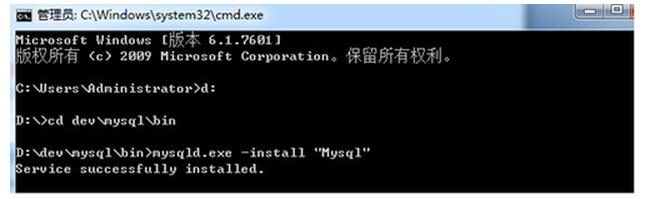
添加环境变量
操作如下:
①右键单击我的电脑->属性->高级系统设置(高级)->环境变量
点击系统变量下的新建按钮
输入变量名:MYSQL_HOME
输入变量值:D:\Dev\Mysql
②选择系统变量中的Path ,点击编辑按钮
在变量值中添加变量值:%MYSQL_HOME%\bin (需要注意的是要在原有变量值后面用 ; 隔开,不能删除原来的变量值)
配置mysql.ini文件
把D:\Dev\Mysql根目录下的my-default.ini文件复制一份重命名为my.ini,内容用以下配置替换
| 1 2 3 4 5 6 7 8 9 10 11 12 13 14 15 16 17 |
|
初始化Mysql
这也是跟之前版本最大的区别:从5.7.7开始,windows下的安装包不包含data目录,在启动服务之前需要先初始化数据:
以管理员身份打开cmd,输入mysqld --initialize-insecure --user=mysql
执行完这条命令后,MySQL会在根目录自建一个data文件夹,并且建好默认数据库,登录的用户名为root,密码为空
再输入 net start mysql 启动服务,OK启动成功
登陆Mysql数据库
输入mysql -u root -p ,默认是没有密码的。直接回车进入,root是用户名
此时使用show databases; 已经可以看到初始化生成的默认数据库了
修改root账户密码
连接进入mysql数据库后,用以下命令修改密码
set password=password('123456');
flush privileges;

退出再次登录,使用新密码就行了:
当很久不用就,mysql的服务会貌似被杀毒软件干掉了,计算机管理-服务里面找不到,解决如下:
CMD打开命令提示符,进入到D:\Dev\Mysql\bin 下,把MySql安装为服务:
mysqld.exe -install "mysql(服务名称-在计算机管理中出现的名称)"
启动服务:net start mysql(也可以手动在 计算机管理-服务 中启动)





















 304
304











 被折叠的 条评论
为什么被折叠?
被折叠的 条评论
为什么被折叠?








